Utskrift av stämplar och bakgrunder
Stämpel (Stamp) eller Bakgrund (Background) kanske inte tillgänglig när vissa operativmiljöer används.
Med funktionen Stämpel (Stamp) kan du skriva ut en text på stämpel eller en bitmapp över eller bakom dokumentinformationen. Du kan också skriva ut datum, tid och användarnamn. Med funktionen Bakgrund (Background) kan du skriva ut en ljus illustration bakom dokumentinformationen.
Skriva ut en stämpel
Stämplar som ofta används i företag finns fördefinierade, t.ex. "KONFIDENTIELL" och "VIKTIGT".
Klicka på Stämpel/bakgrund... (Stamp/Background...) på fliken Utskriftsformat (Page Setup)
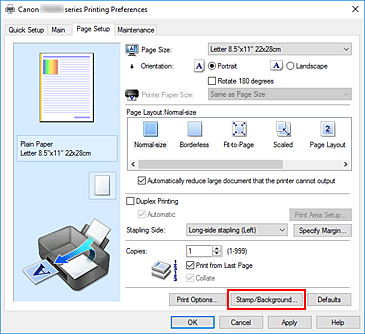
Dialogrutan Stämpel/bakgrund visas.
Välj en stämpel
Markera kryssrutan Stämpel (Stamp) och välj en stämpel i listan.
Aktuella inställningar visas i förhandsgranskningsfönstret till vänster på fliken Utskriftsformat (Page Setup).Ange information för stämpeln
Vid behov kan du ange detaljerade utskriftsinställningar för stämpel och sedan klicka på OK.
Gör dina inställningar
Klicka på OK på fliken Utskriftsformat (Page Setup).
När du utför utskriften skrivs dokumentet ut med den angivna stämpeln.
Skriva ut en bakgrund
Det finns två fördefinierade bitmappfiler som kan användas som exempel.
Klicka på Stämpel/bakgrund... (Stamp/Background...) på fliken Utskriftsformat (Page Setup)
Dialogrutan Stämpel/bakgrund (Stamp/Background) visas.
Välj en bakgrund
Markera kryssrutan Bakgrund (Background) och välj en bakgrund i listan.
Aktuella inställningar visas i förhandsgranskningsfönstret till vänster på fliken Utskriftsformat (Page Setup).Ange information för bakgrunden
Om så krävs kan du göra följande inställningar och sedan klicka på OK.
- Välj bakgrund... (Select Background...)
- Klicka på det här alternativet om du vill använda en annan bakgrund eller ändra layout eller täthet för en bakgrund.
- Bakgrund endast på första sidan (Background first page only)
- Om du vill skriva ut bakgrunden endast på dokumentets första sida markerar du denna kryssruta.
Gör dina inställningar
Klicka på OK på fliken Utskriftsformat (Page Setup).
När du utför utskriften skrivs dokumentet ut med den angivna bakgrunden.
 Viktigt!
Viktigt!
- Om Utan ram (Borderless) har valts visas Stämpel/bakgrund... (Stamp/Background...) nedtonat och går inte att välja.
 Obs!
Obs!
- Stämpel och bakgrund skrivs inte ut på tomma ark som matas in med funktionen Infoga tom sida (Insert blank page) för utskrift av broschyrer.


